如何輕鬆更改 Windows 10/11 中的文件詳細信息
每次我們拍攝或下載視頻、圖像或音頻時,都會有一組數據幫助我們識別文件中的內容,稱為元數據。我們可以輕鬆查看各種媒體文件上的標籤,無需使用具有不同內置應用程序的專業軟件。但是,糾正它們是另一件事,並非所有元數據查看器都可以在 Windows 上執行。如果你想知道 如何在 Windows 10 或 11 上更改詳細文件,您必須閱讀本文以獲取所需的所有要點信息。
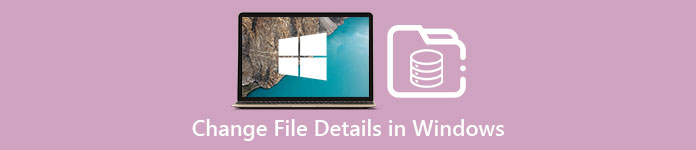
第 1 部分。 如何輕鬆更改 Windows 10 和 11 中的視頻文件詳細信息
在 Windows 上使用屬性
每個人都知道 Windows 上的屬性 可以幫助我們查看每個文件的元數據,而不必擔心它是否受支持。這個內置的標籤查看器和編輯器可以幫助您根據需要完成任務,即使您沒有互聯網連接,它也能完美運行。此外,您不需要任何軟件;正如我們所說,它是一項只能在 Windows 桌面上訪問的內置功能。
相反,在某些情況下,您添加的元數據根本不會保存在這個免費的內置程序中。期待它,因為它不是專業工具。然而,用戶仍然使用這些功能,特別是如果他們沒有比平時更頻繁地編輯元數據。這是您應該學習在 Windows 上使用的理想技術,而不是下載並為您的驅動器節省一些空間。如果您想知道如何在 Windows 10 或 11 中更改文件詳細信息,可以按照以下步驟操作。
第1步。 在 Windows 10 或 11 的屏幕上,找到媒體文件 文件管理器.
第2步。 一旦你找到它,你可以 右鍵點擊 文件並轉到 物產.
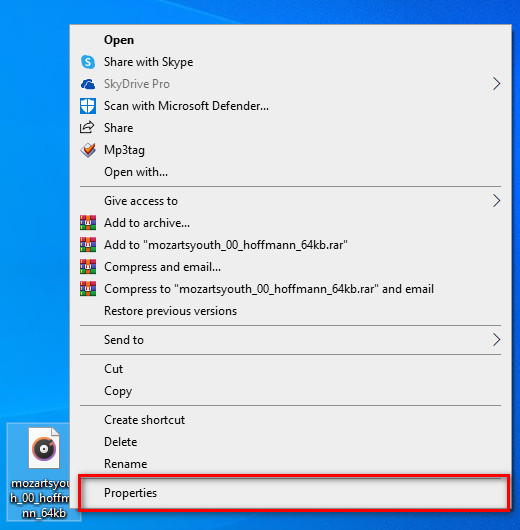
第三步 在面板上,單擊 細節;在每個空間中,您可以使用屬性添加或更改 Windows 上的元數據詳細信息。點擊 好 保存標籤。
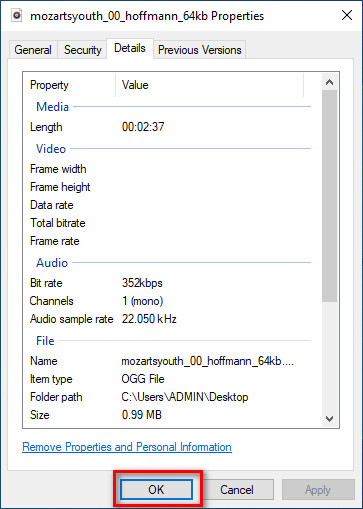
使用 Video Converter Ultimate – 在 Windows 10/11 上編輯元數據的最佳選擇
添加專輯封面和其他重要信息無法通過屬性完成,那麼如果要添加該怎麼辦?幸運的是,我們發現 視頻轉換大師 支持在您的文件和專輯封面上添加重要細節,使其獨一無二。此外,在文件中添加元數據不是一項可以在 Properties 上執行的任務,但也可以更專業地使用 Ultimate。
更重要的是?儘管它是編輯和查看元數據的最佳軟件,但它的功能要強大得多,這意味著它具有更多功能。您可以使用該工具做的最好的事情之一是將任何視頻文件轉換為可播放的 Windows 格式,例如 WMV、AVI、MP4 等等。此外,它還可以同時轉換多個文件,同時擁有您將體驗到的最快的轉換過程,這是其他工具無法提供給您的,甚至是屬性。不是很棒嗎?還有更多要講的,但今天我們將教您如何在 Windows 和 Mac 上的終極軟件的完美指導下輕鬆更改 mp3 文件或任何音頻和視頻格式的細節。
第1步。 Windows請點擊下載按鈕;如果您是 Mac 用戶,則可以單擊另一個按鈕,立即安裝它,然後打開它以添加元數據。
第2步。 啟動該工具後,單擊 工具箱,然後繼續 媒體元數據編輯器.
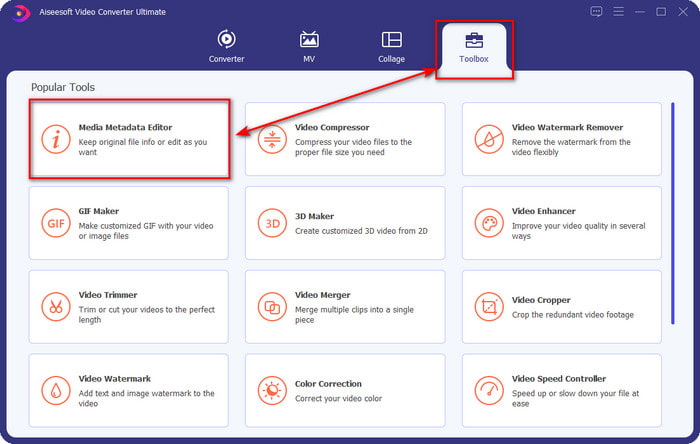
第三步 在此處上傳任何媒體文件,單擊 添加 按鈕,選擇文件夾中的文件,然後按 打開.
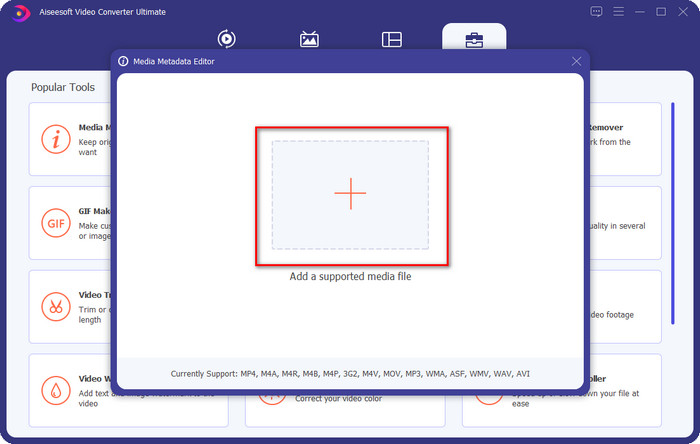
第4步。 將關鍵細節添加到每個 文本框 通過添加有關它們的信息。如果您已完成所有這些操作,您現在必須單擊“保存”按鈕以保存您使用該工具所做的所有更改。在終極軟件的幫助下,只需單擊幾下,您無法在屬性中添加的所有基本細節都可以輕鬆應用!
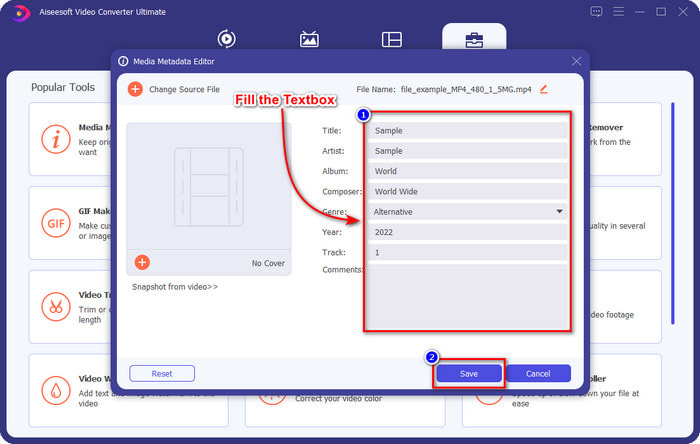
有關的:
第 2 部分:這是在 Windows 10 和 11 上編輯詳細信息文件的更好選擇
您是否仍然對應該選擇哪一邊感到困惑?在這種情況下,下面的比較圖表將幫助您了解這兩種工具在元數據編輯和它們可以提供的其他功能方面的區別。繼續閱讀以確定您應該選擇哪一邊。
| Video Converter Ultimate – 在 Windows 10/11 上編輯元數據的最佳選擇 | VS | Windows 上的屬性 |
 | 元數據編輯的最佳選擇 |  |
 | 添加有關元數據的重要詳細信息 |  |
 | 輕鬆上傳專輯封面 |  |
 | 標籤編輯器以外的其他功能包括轉換器、視頻編輯器等。 |  |
 | 免費使用 |  |
第 3 部分。有關如何在 Windows 10/11 中更改文件詳細信息的常見問題解答
Windows 上的屬性是否適用於較低的 Windows 版本?
幸運的是,它們都與上面介紹的步驟相同;但是,由於多年來的更新,它們的外觀發生了變化。儘管它們的外觀不同,但它們的整體功能仍然與上述步驟相同。如果要編輯文件的元數據,請查看 Windows 上的屬性並複制上述步驟。
有什麼辦法可以更改音樂元數據?
是的,您可以使用 Windows 上的另一個內置應用程序 Groove Music;但在使用該工具之前,您需要下載它,因為它沒有預裝在 Windows 上,在搜索欄上搜索它,它會自動開始下載。打開該工具,右鍵單擊該文件一次,然後轉到“獲取信息”;在此區域中,添加或刪除元數據,完成後單擊保存。
在添加元數據時使用屬性是否足夠?
屬性足以用於基本調整元數據,因為它支持媒體文件所需的基本信息。但是要添加深入的細節,您將需要安裝能夠以任何方式輕鬆處理上述任務的可靠軟件。儘管如此,Properties 是一個很好的標籤編輯器,但它不是專業元數據編輯的最佳選擇。
結論
由於您致力於閱讀本文,您現在已經走到了盡頭,我們知道 如何在 Windows 10/11 上更改詳細文件.有了這些信息,如果您想在 Windows 驅動器上節省一些空間,您可以使用屬性變得更加明顯。雖然說的內置功能什麼都不是,但它仍然不亞於。但是對於想要了解有關其元數據的更多詳細信息的專業人士或初學者,您必須選擇終極工具。 Video Converter Ultimate 在這場 Windows 上最好的元數據編輯器之戰中佔據上風。你懷疑終極軟件嗎?證明您現在必須懷疑該工具的唯一方法是將其下載到您的驅動器上並儘情使用它!



 視頻轉換大師
視頻轉換大師 屏幕錄影大師
屏幕錄影大師


